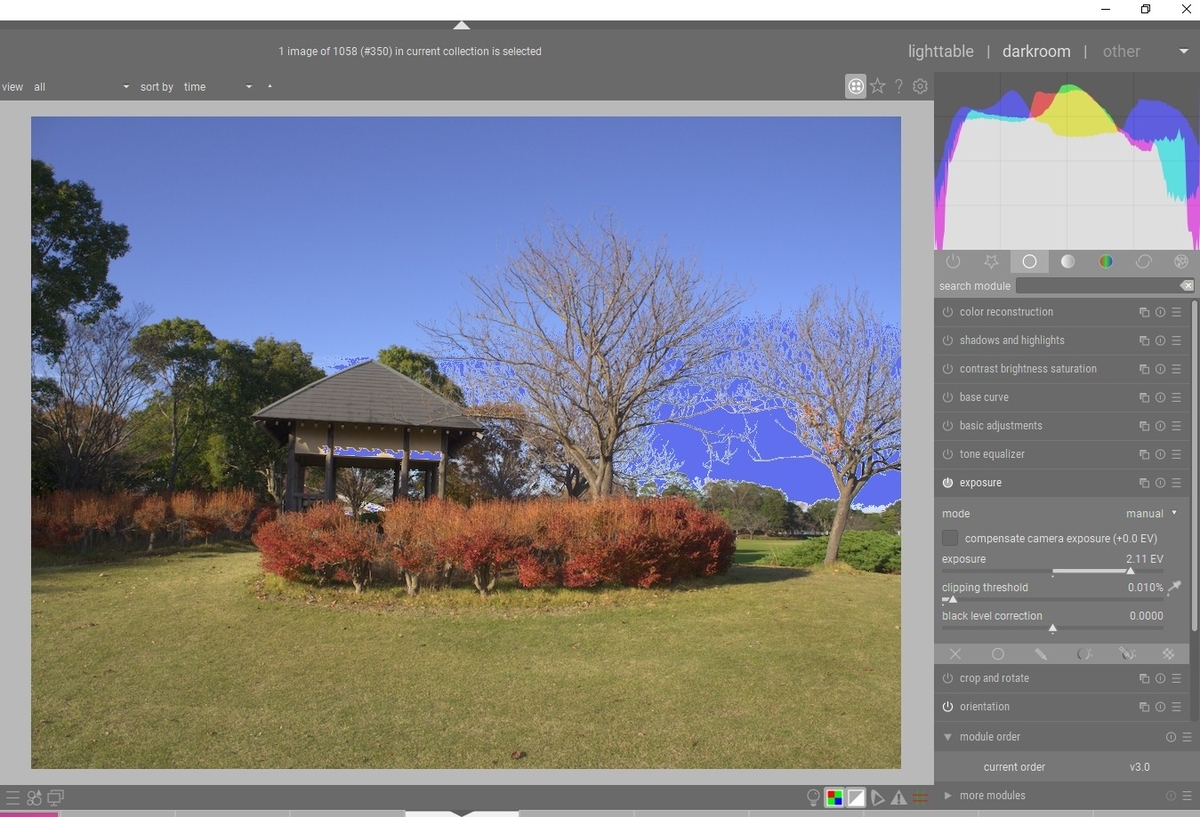写真1がサンプル画像です。写真2は露光補正で、ヒストグラムの右側に空きができないようにしたものです。この状態では、JpegのRGBのどのチャンネルにも白飛びは起きていません。
写真3はヒストグラムの白い部分が右端に来るように露光補正をしたものです。これは、Delétrée Phlippeさんの推奨の方法です。この方法では、1とのチャンネル以外は、白飛びしますが、1つのチャンネルにデータが残っているので、画像が白くなっているわけではありません。
写真4は、Jpegの白飛び表示をオフにしたもので、空に色が残っていることを確認できます。
写真5は、同じように、ヒストグラムの右側に白い部分がぎりぎりできています。空が白くなっている訳ではありません。
写真6を見ると、この状態でもJpegの白飛びチェッカーにかかることがわかります。